En sak som får Apple Music att sticka ut är dess sömlösa integration med en rad enheter. Med Apple Music kan du strömma de senaste hitsen, lyssna på internetradio eller till och med spela upp personligt utvalda spellistor i timmar i sträck.

I den här guiden kommer vi att förklara hur du ansluter och spelar Apple Music på ett brett utbud av enheter.
Vad är Apple Music?
Apple Music är en enormt populär musikströmningstjänst som erbjuds av Apple. Den lanserades 2015 och har sedan dess blivit en kraft att räkna med inom musikstreamingbranschen. Det gör det möjligt för alla med en Apple-enhet att spela över 60 miljoner låtar med en knapptryckning. Dessutom kan du:
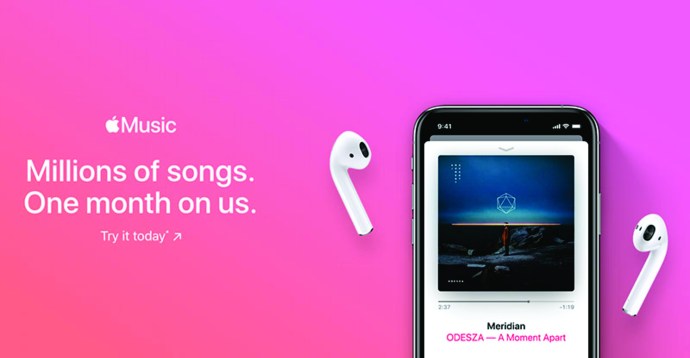
- Strömma miljontals annonsfria musikvideor;
- Välj och ladda ner upp till 100 000 låtar till ditt personliga bibliotek;
- Lyssna på tusentals internetradiostationer;
- Streama konserter, shower och exklusiva evenemang;
- Lyssna även när du är offline, och;
- Dela ditt konto med upp till sex personer.
Du kan organisera ett Apple-bibliotek efter genre, artister eller album. Faktum är att du kan skapa en musikkö och lyssna på de låtar du älskar mest utan några avbrott. Dessutom låter tjänsten dig skapa din egen profil, som du kan dela med familj och vänner.
Hur man spelar Apple Music
För att spela Apple Music måste du prenumerera på ett av paketen som erbjuds. Efter det kommer du att kunna skapa ett personligt musikbibliotek genom att välja den musik och musikvideor du vill ha från Apples katalog. Så här lägger du till musik i ett bibliotek om du använder en iPhone, iPod, iPad, Mac, PC eller Android-enhet.
- Ladda ner och öppna Apple Music-appen.

- Bläddra igenom Apples katalog och leta efter den musik du vill ha.

- För att lägga till ett objekt i ett bibliotek, tryck på knappen "Lägg till" bredvid det. Alternativt, tryck och tryck länge på en fil och välj sedan "Lägg till i bibliotek" från popup-menyn.

- För att spela en specifik låt i ditt bibliotek, tryck helt enkelt på "Spela".

När du har laddat ner musik eller lagt till den i ett Apple Music-bibliotek kan du para ihop en Apple-enhet med en rad ljudenheter från tredje part för en bättre lyssningsupplevelse.
Hur man spelar Apple Music på Alexa
Amazon och Apple må vara ärkerivaler inom teknikbranschen, men när det kommer till musik har de två företagen sett till att de är kompatibla. Allt detta är möjligt tack vare Alexa, en smart högtalare utvecklad av Amazon. För att spela Apple Music på Alexa måste du para ihop din Apple-enhet och Alexa via Bluetooth.
Som illustration kommer vi att anta att din Apple-enhet är en iPhone. Här är vad du ska göra.
- Slå på Bluetooth på din enhet och placera den i närheten av Alexa.
- Ge Alexa kommandot "Alexa, anslut till min iPhone." Om du använder ett annat personligt namn för din enhet, använd det istället.
- Alexa är programmerad att automatiskt para ihop med din enhet. När detta är gjort kommer Alexa att spela en ljudsignal och sedan bekräfta anslutningen genom att säga något i stil med "Anslutning till iPhone upprättad."
- Öppna Apple Music-appen, välj en fil och tryck på "Spela".
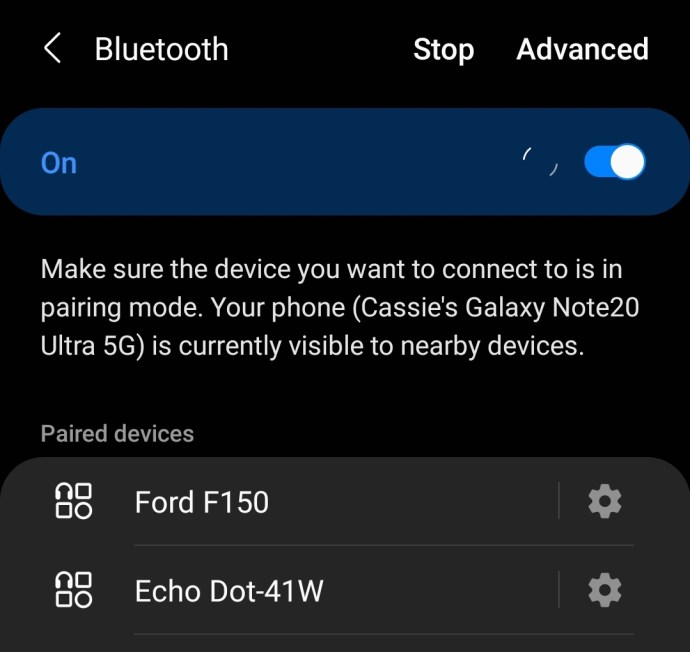
Precis så ska den valda låten börja spelas på Alexa. Du kan styra volymen via någon av de två enheterna.
Hur man spelar en Apple Music-spellista på Alexa eller ett Echo
För att spela en specifik spellista på Alexa, här är stegen att följa:
- Slå på Bluetooth på din enhet och placera den nära Alexa.

- Ge Alexa kommandot "Alexa, anslut till min iPhone."
- Alexa kopplas ihop med din enhet automatiskt och spelar en ljudsignal när en anslutning upprättas.
- Ge Alexa kommandot "Alexa, spela [namn på spellistan]." Alternativt kan du helt enkelt trycka på din föredragna spellista på din Apple-enhet. Alexa bör då spela det automatiskt.
Hur man spelar Apple Music på Google Home
Din Google Home-högtalare kan spela musik som är lagrad på din Apple-enhet. Att göra så:
- Koppla ihop din mobila enhet och Google Home. För att göra detta, öppna Google Home-appen och tryck på plustecknet i det övre vänstra hörnet, tryck sedan på "Konfigurera enhet" och följ stegen för att para ihop din Google Home.

- Slå på Bluetooth på din enhet och placera den i närheten av Google Home.

- Efter några ögonblick bör Google Home vara synligt i listan över "Tillgängliga enheter" på din mobila enhet. Tryck på "Google Home" för att para ihop.
- Tryck på "Spela"-knappen på den mobila enheten för att spela vilken låt du vill.
Hur man spelar Apple Music på Google Home Mini
Google Home Mini presenterar ett konkurrenskraftigt alternativ till Amazons Alexa. Även om den är betydligt mindre än Google Home, erbjuder Google Home Mini bra ljudkvalitet och integreras med din mobila Apple-enhet ganska sömlöst. Så här spelar du Apple Music på Google Home Mini:
- Para ihop din mobila enhet och Google Home Mini. För att göra detta, öppna Google Home-appen, tryck på "Enheter" i det övre högra hörnet, tryck på "Inställningar", välj "Parkopplade Bluetooth-enheter" och tryck på "Aktivera ihopparningsläge."
- Slå på Bluetooth på din enhet och placera den i närheten av Google Home Mini.
- Efter några ögonblick bör Google Home Mini vara synligt på listan över "Tillgängliga enheter" på din mobila enhet. Tryck på "Google Home" för att para ihop.
- Öppna ditt Apple Music-bibliotek, välj en låt och tryck på "Spela".
Hur man spelar Apple Music på Roku
Du kan också spela Apple Music på Roku set-top-boxar, men det finns en hake. Apple Music-filer kommer i M4P-format som inte stöds av Roku. Som sådan måste du först konvertera Apple Music-filer till MP3-filer för att spela dem på Roku.
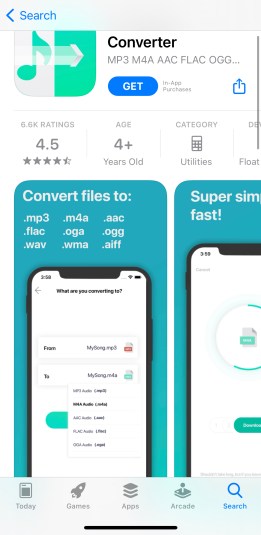
Det som är bra är att det är lätt att konvertera Apple Music-filer till MP3-format. Du behöver helt enkelt ladda ner och installera Apple Music Converter på din Apple-enhet och använda den för att konvertera filerna du vill spela på Roku. Efter det kan du strömma Apple MP3-filer via Roku Media Player Channel.
Hur man spelar Apple Music på Peloton
Peloton träningscyklar kommer med inbyggda högtalare som du kan använda för att spela Apple Music. Att göra så,
- Öppna Apple Music-appen och logga in.
- Tryck på en låt för att spela. Ett rött hjärta visas bredvid låten.
- Tryck på det röda hjärtat för att lägga till låten i din personliga spellista.
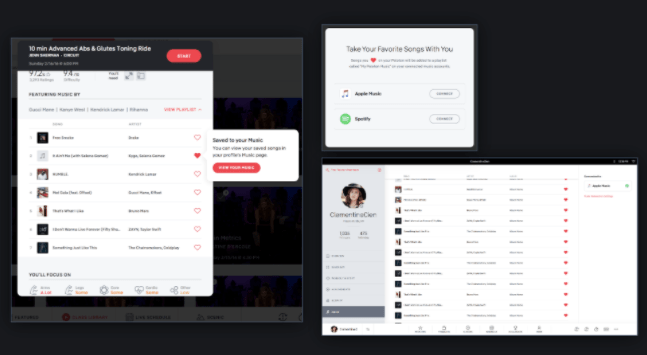 Peloton Hjälpartikel
Peloton HjälpartikelFör att se alla Apple Music-objekt som du har gillat på din cykel, besök helt enkelt din profilsida och tryck på "Musik".
Hur man spelar Apple Music på PS4
Att lyssna på dina favoritlåtar medan du spelar kan vara en underbar upplevelse. Tyvärr stöder PS4 inte Apple Music-tjänsten. Hur som helst, du kan fortfarande spela dina favoritlåtar på PS4 efter att ha konverterat dina filer till PS4-stödda format som MP3. Att göra så,
- Ladda ner låtarna du vill spela på ditt Apple Music-konto.

- Använd en Apple Music-konverterare från tredje part för att konvertera dina låtar till ett av de format som stöds.
- Överför dina låtar till din konsol via en USB-enhet.
Hur man spelar Apple Music på Xbox One
För att spela Apple Music på Xbox One, upprätta först en anslutning mellan din Apple-enhet och Xbox One. För att göra detta, konfigurera AirServer på Xbox One och konfigurera sedan AirServer Connect på en Apple-enhet.
När du har skapat en anslutning mellan enheter:
- Öppna ditt Apple Music-bibliotek och välj en låt att spela.
- Tryck på Airplay-ikonen på Apple-enheten. Ikonen består av tre ringar och en uppåtriktad pil.

- Tryck på "Xbox One" för att upprätta en anslutning. Vid det här laget bör Xbox One börja spela den valda låten.
Hur man spelar Apple Music på Sonos
Sonos trådlösa högtalare kan vara precis vad du behöver för att få ut det mesta av Apple Music. För att spela låtar på Sonos följer du bara dessa steg:
- Ladda ner och installera Sonos-appen på din Apple-enhet.
- Öppna Sonos-appen.
- Tryck på "Inställningar" i det nedre högra hörnet.
- Välj "Tjänster och röst."

- Välj "Lägg till musiktjänster" på menyn som visas.
- Välj "Apple Music".
- Följ instruktionerna på skärmen för att logga in på ditt Apple Music-konto.
När du har loggat in ska fliken "Apple Music" visas när Sonos-appen öppnas igen.
Hur man spelar Apple Music på Echo Dot
Apple Music integreras sömlöst med Echo Dot för att ge en oförglömlig lyssningsupplevelse. För att spela Apple Music på Echo Dot, här är vad du ska göra.
- Öppna Alexa-appen.
- I det nedre högra hörnet trycker du på knappen "Mer".
- Tryck på "Inställningar" och tryck på "Musik och podcaster" under rubriken Alexa Preferences.

- Välj "Länka ny tjänst."

- Välj "Apple Music".
- Följ instruktionerna på skärmen för att logga in på Apple Music. Vid det här laget kan du beordra Echo Dot att spela specifika låtar eller album.
Ytterligare vanliga frågor
Hur använder du Apple Music Library?
Efter att ha prenumererat på Apple Music fungerar ditt bibliotek som en central plats där alla föremål du har köpt eller laddat ner lagras. Ditt bibliotek kan innehålla upp till 100 000 låtar.
Hur spelar du musik på en iPhone?
Tryck på "Musik" på startskärmen på din iPhone. Välj sedan antingen en spellista, artist eller album för att se de specifika låtarna. För att spela en låt, tryck på "Spela"-knappen bredvid den.
Hur lyssnar du på Apple Music?
För att lyssna på Apple Music laddar du bara ner Apple Music-appen och installerar den på din enhet.
Vad är det bästa sättet att använda Apple Music?
För att få ut det mesta av Apple Music,
• Ladda ner låtar för offlinelyssning.
• Betygsätt låtar för att hjälpa Apple Musics algoritmer att lära sig din musiksmak.
Hur fungerar Apple Music?
För att spela Apple Music måste du prenumerera på ett av paketen som erbjuds. Efter det kommer du att kunna skapa ditt eget musikbibliotek genom att välja de spår och musikvideor du vill ha från Apples stora katalog.
Stöder Alexa Apple Music?
Ja. Alexa är byggd för att integreras med Apple Music med bara några få klick.
Njut av Apple Music på flera enheter
Apple Music har revolutionerat musikströmning genom att se till att du kan lyssna på alla låtar du älskar med de flesta av dagens populära ljudenheter. Och tack vare den här guiden kan du hoppa direkt in och njuta av dina favoritlåtar. Vilken enhet använder du för att spela Apple Music? Har du upplevt några anslutningsproblem med din enhet? Låt oss engagera oss i kommentarerna.





















